Le problème de la disparition des messages de l'iPhone peut être causé par des erreurs humaines, des pannes matérielles ou des logiciels corrompus, etc. Lorsque cela se produit, il est urgent de trouver des solutions utiles pour résoudre ce problème et éviter que des incidents similaires ne se reproduisent à l'avenir.
Au fait, si les SMS disparus de l'iPhone comptent beaucoup pour vous, il vaut mieux les retrouver avec EaseUS MobiSaver.
Quoi qu'il en soit, utilisez les solutions proposées dans cet article pour résoudre le problème de disparition des messages de l'iPhone.
Solution 1. Redémarrer l'iPhone
Une fois les messages disparus de l'iPhone, effectuer un redémarrage sur l'iPhone est une astuce simple et utile pour ramener votre iPhone à la normale. Alors essayez-le et voyez si les messages manquants sont de retour.
Redémarrer : maintenez le bouton de veille ou de réveil enfoncé, passez sur Éteindre et rallumez l'appareil.
Forcer le redémarrage : maintenez les boutons d'accueil et de veille enfoncés pendant 10 secondes jusqu'à ce que le logo Apple apparaisse à l'écran.
Solution 2. Redémarrer l'application Messages
Parfois, les messages d'erreur d'application peuvent également être à l'origine de votre problème. C'est un choix judicieux de redémarrer l'application de messages pour corriger l'erreur de disparition de votre message.
Étape 1 . Double-cliquez sur le bouton d'accueil de l'iPhone pour voir vos applications ouvertes.
Étape 2 . Trouvez l'application Messages et balayez vers le haut pour la fermer.
Étape 3 . Ensuite, appuyez sur l'application Messages pour la relancer.
Solution 3. Modifier les paramètres de message
Si vous avez déjà configuré vos messages pour conserver les messages 30 jours ou 1 an dans l'application Paramètres, vos messages seront supprimés une fois le temps écoulé. Pour éviter ce cas, vous feriez mieux de changer cela pour conserver les messages "pour toujours".
Étape 1 . Ouvrez l'application Réglages sur votre iPhone.
Étape 2 . Faites défiler le téléchargement pour trouver "Message" et appuyez dessus.
Étape 3 . Sous Historique des messages, appuyez sur "Garder les messages".
Étape 4 . Ensuite, vous verrez trois options : 30 jours, 1 an et pour toujours. Choisissez simplement le dernier.

Solution 4. iMessage réactif
Une autre solution pour réparer les messages iPhone supprimés consiste à désactiver et à réactiver iMessages. Cela actualise vos données de message.
Étape 1 . Accédez aux paramètres de votre iPhone.
Étape 2 . Appuyez sur "Messages".
Étape 3 . Appuyez sur le curseur à côté d'iMessage pour le désactiver, puis activez-le.
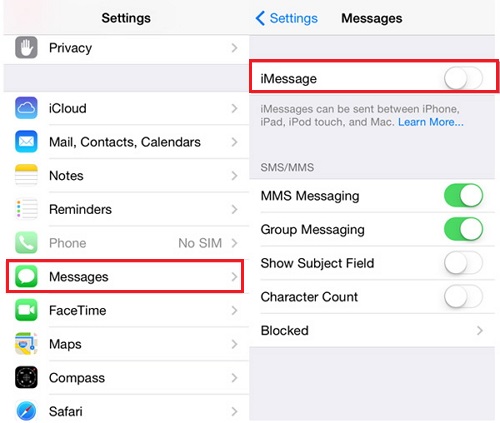
Solution 5. Récupérer les messages perdus à l'aide d'un logiciel tiers
Si les méthodes ci-dessus ne fonctionnent pas pour vous, mettez-les simplement de côté et retrouvez vos messages importants perdus, puis réinitialisez votre appareil en usine pour le réparer.
Pour récupérer les messages iPhone supprimés, vous avez besoin d'un outil de récupération iMessage fiable pour vous aider. EaseUS MobiSaver est ce genre d'outil. Une fois installé sur votre ordinateur, vous pouvez récupérer les messages perdus, ainsi que d'autres fichiers iOS, de trois manières : Récupérer depuis iTunes, Récupérer depuis iCloud et Récupérer depuis iPhone sans sauvegarde.
Contrairement à la récupération des messages depuis iTunes ou iCloud, EaseUS MobiSaver vous permet de prévisualiser les données avant de les restaurer. Outre le message, il prend également en charge la récupération des photos supprimées définitivement.
Vous pouvez maintenant télécharger EaseUS MobiSaver sur votre ordinateur et récupérer vos messages.
Étape 1. Connectez l'iPhone à votre PC
Lancez EaseUS MobiSaver. Cliquez sur "Récupérer depuis appareils iOS" sur la gauche et cliquez sur "Commencer".

Étape 2. Recherchez les données perdues de l'iPhone
EaseUS MobiSaver va automatiquement analyser l'iPhone/iPad/iPod, et trouver les données présentes et même certaines données perdues pour vous. Il suffit d'attendre la fin de l'analyse.

Étape 3. Cliquez sur le bouton "Récupérer".
Vous pouvez choisir les données perdues telles que vos photos, vidéos, contacts, SMS, notes, messages vocaux et autres fichiers que vous souhaitez récupérer et enregistrer ces données dans un autre emplacement.
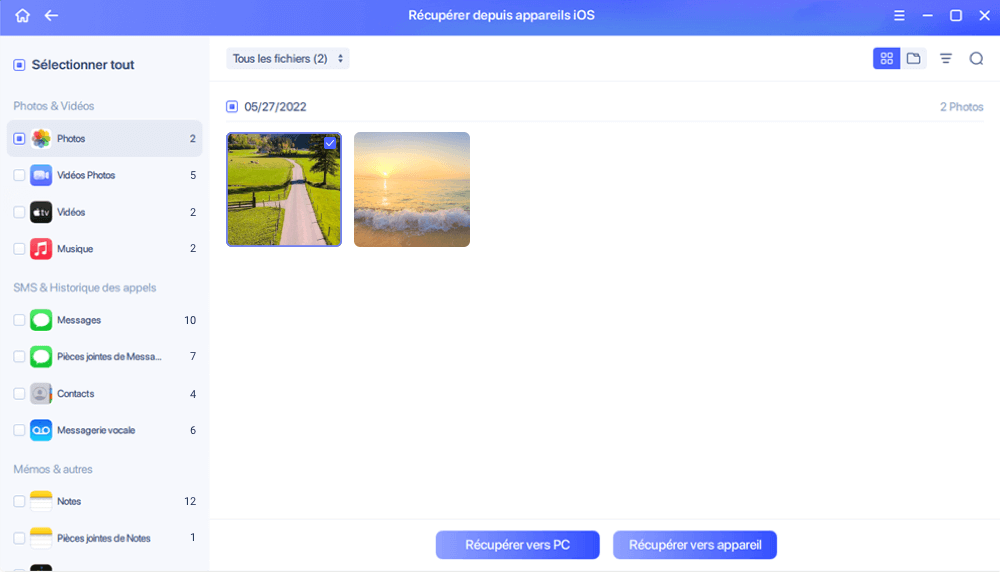
Solution 6. Réinitialiser l'iPhone aux paramètres d'usine
Si aucune des solutions ci-dessus ne fonctionne, il est temps d'utiliser notre solution finale - réinitialiser tous les paramètres sur l'iPhone. Cela ramènera votre appareil aux paramètres d'usine par défaut.
Étape 1 . Accédez aux Réglages de votre iPhone.
Étape 2 . Appuyez sur "Général".
Étape 3 . Appuyez sur "Réinitialiser", puis sur "Réinitialiser tous les paramètres".

Conclusion
Comme vous pouvez le voir, le problème "les messages ont disparu sur l'iPhone" peut être facilement résolu avec les solutions proposées dans ce guide. Certains de ces conseils s'appliquent également pour résoudre d'autres problèmes iOS, tels que le nom des contacts iPhone manquants, AirDrop ne fonctionnant pas sur iPhone, Bluetooth ne fonctionnant pas sur iPhone, etc.
Pour éviter la perte de données lorsque ces incidents se produisent, vous feriez mieux d'installer EaseUS MobiMover sur votre ordinateur afin de pouvoir récupérer les fichiers supprimés quand et où vous le souhaitez.
